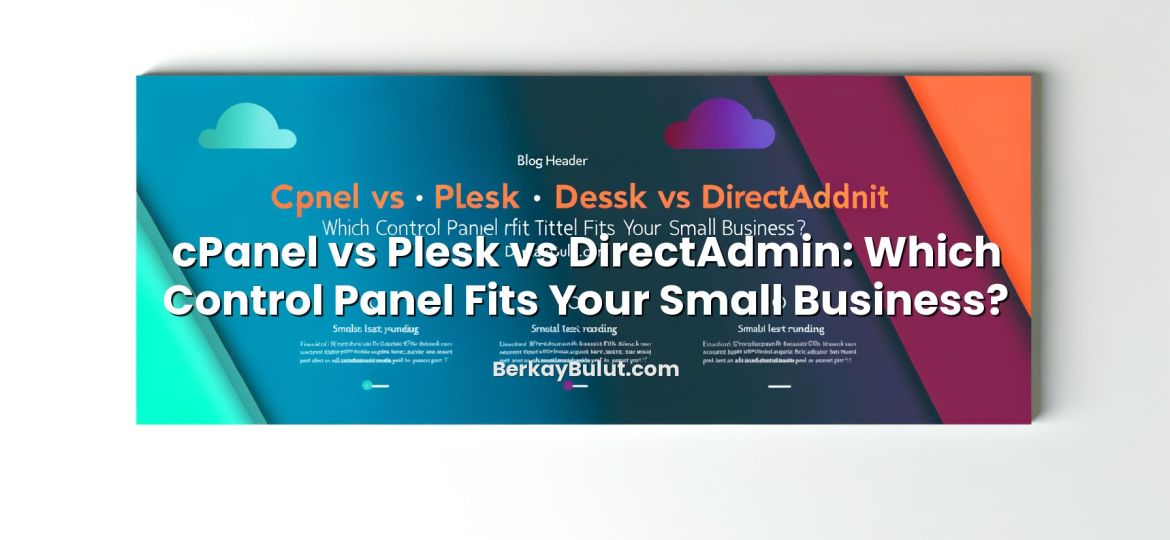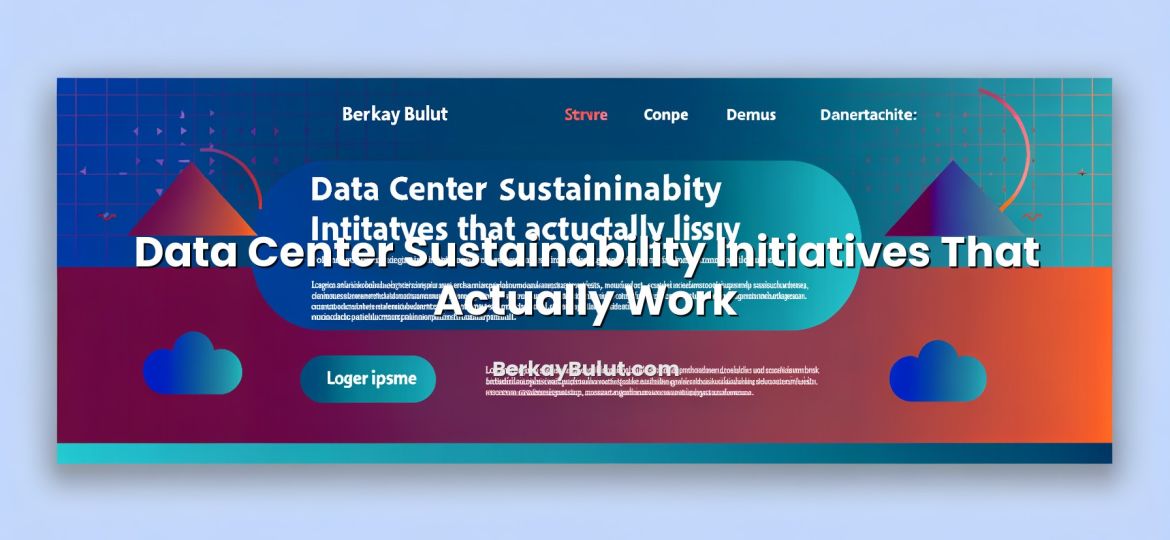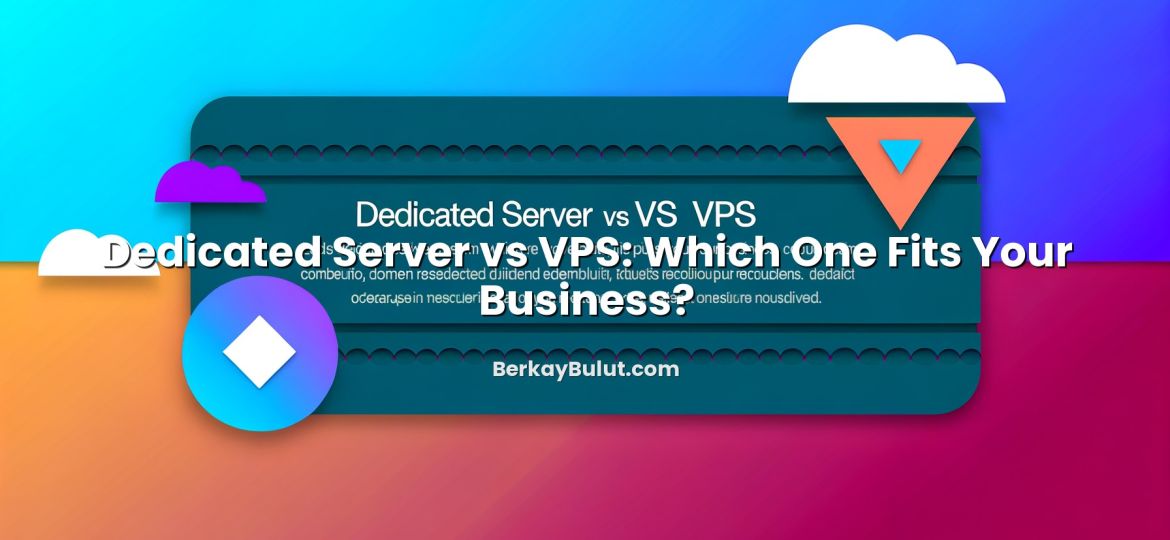VPS Sunucu Yönetimine Genel Bakış
VPS sunucu kiraladığınız anda aslında küçük ama tamamen size ait bir sunucuya sahip oluyorsunuz. Yani Paylaşımlı hostingde olduğu gibi tek bir panelden sadece dosya ve veritabanı yönetmek yerine, işletim sistemi seviyesinde tam kontrol sizde. Bu özgürlük çok güçlü, ama aynı zamanda sorumluluk da getiriyor: SSH ile bağlanmayı bilmek, güncellemeleri yönetmek ve sunucu kaynaklarını izlemek zorundasınız.
Özellikle paylaşımlı hostingden VPS’e geçiş zamanı geldiğinde birçok kişi ilk başta bu yönetim işlerinden çekiniyor. Aslında temel birkaç alışkanlık kazandığınızda işin çoğu rutin hale geliyor. Bu yazıda, ben kendi projelerimi yönetirken kullandığım yaklaşımı, komutları ve pratik ipuçlarını olabildiğince sade bir dille anlatacağım.
Odak noktam üç temel başlık olacak: SSH ile güvenli bağlantı, düzenli ve kontrollü güncelleme yönetimi, son olarak da CPU, RAM, disk ve ağ kullanımının takibi. Eğer bunları sistematik bir şekilde oturtursanız, VPS tarafında en kritik yüzde 80’lik kısmı halletmiş olursunuz. Güvenlik, yedekleme, HTTP/2/HTTP/3 optimizasyonu, CDN gibi konular ise bu temel üzerine inşa edilecek sonraki adımlar olacak.
SSH ile VPS Sunucuya Güvenli Bağlantı
SSH Nedir, Neden Önemlidir?
SSH (Secure Shell), sunucunuza uzaktan bağlanmanızı sağlayan güvenli bir protokoldür. Yani klavyenizden yazdığınız komutları sanki sunucunun başındaymışsınız gibi doğrudan işletim sistemine iletir. Eski tip telnet gibi yöntemlerden farkı, trafiğin şifrelenmiş olmasıdır; araya giren biri olsa bile parolanızı veya komutlarınızı düz metin olarak göremez.
VPS dünyasında SSH bilmeden ilerlemek mümkün değil. Yönetim panelleri (hosting firmalarının sunduğu web paneller) hayatı kolaylaştırsa da, asıl güçlü işler her zaman SSH tarafında dönüyor. Ben projeye göre bazen tamamen SSH ile, bazen de panel + SSH hibrit yaklaşım kullanıyorum. Örneğin DCHost üzerinde yönettiğim bazı VPS’lerde temel kurulumları panelden, ince ayarları ise SSH üzerinden yapıyorum.
İlk SSH Bağlantısı: Adım Adım
VPS kiraladığınızda size genelde şu bilgiler gelir:
- Sunucu IP adresi
- Kullanıcı adı (çoğunlukla root veya özel bir kullanıcı)
- Parola veya SSH anahtarı
Linux veya macOS kullanıyorsanız terminali açıp şu komutla bağlanabilirsiniz:
ssh root@SUNUCU_IP_ADRESIWindows tarafında ise genelde OpenSSH destekli PowerShell veya PuTTY gibi bir istemci kullanılıyor. PowerShell’de de aynı komut geçerli:
ssh root@1.2.3.4İlk bağlantıda sizden sunucunun parmak izini onaylamanızı ister; bu normaldir. Ardından parolayı girersiniz ve komut satırına düşersiniz. Bu noktadan sonra ls, cd, nano, vim gibi temel komutlarla dosya yapısını gezebilir, paket yöneticisi ile yazılım kurabilirsiniz.
SSH Anahtar (Key) Tabanlı Kimlik Doğrulama
Parola ile SSH’a bağlanmak başlangıç için yeterli olsa da güvenlik ve pratiklik açısından SSH anahtarı kullanmak çok daha doğru. Ana fikir şu: Bilgisayarınızda bir anahtar çifti üretiyorsunuz (özel ve açık anahtar). Açık anahtarı sunucuya kopyalıyorsunuz; özel anahtar ise sadece sizde kalıyor. Böylece parola girmek zorunda kalmadan ve şifre tahmini saldırılarına daha dayanıklı bir yapıyla bağlanıyorsunuz.
Yeni bir anahtar üretmek için terminalde:
ssh-keygen -t ed25519 -C "vps-yonetim-key"komutunu kullanabilirsiniz. Oluşan id_ed25519.pub içeriğini sunucunuzdaki ~/.ssh/authorized_keys dosyasına ekleyin. Ardından SSH istemcinize özel anahtarın yolunu tanımlayarak parola girmeden bağlantı kurabilirsiniz.
SSH Güvenliğini Artırma İpuçları
Temel birkaç ayarla SSH güvenliğini ciddi şekilde yükseltebilirsiniz:
- Root ile doğrudan giriş kapatma:
/etc/ssh/sshd_configiçindePermitRootLogin noayarı ile root girişini engelleyip, sudo yetkili ayrı bir kullanıcı oluşturabilirsiniz. - Parola girişini devre dışı bırakma: SSH anahtarı oturduktan sonra
PasswordAuthentication noile sadece anahtar temelli girişe izin verebilirsiniz. - Belirli kullanıcıları sınırlandırma:
AllowUsersdirektifiyle sadece belirli kullanıcıların SSH ile bağlanmasına izin verebilirsiniz. - Basit saldırı önleme: Fail2Ban gibi araçlarla hatalı giriş denemesi yapan IP’leri otomatik banlayabilirsiniz.
SSH güvenliği başlı başına büyük bir konu; bunu derinlemesine ele aldığım VPS sunucu güvenliğini adım adım artırmak için hazırladığım rehber yazısına mutlaka göz atmanızı öneririm.
VPS Üzerinde Güncelleme Yönetimi
Neden Düzenli Güncelleme Şart?
Sunucuyu kurup çalışır hale getirdikten sonra en sık yapılan hata onu öylece bırakmak. Zamanla güvenlik açıkları, performans problemleri ve uyumsuzluklar birikmeye başlıyor. Bir güvenlik açığı üzerinden bulaşan zararlı yazılımların nasıl fidye yazılımı saldırılarına dönüştüğünü, siber güvenlik tehditlerinde artış ve ransomware saldırıları yazısında detaylıca anlatmıştım. VPS sunucunuz da bu risklerden muaf değil.
Düzenli güncelleme, hem güvenlik açıklarını kapatmak hem de yazılımlarınızın kararlı çalışmasını sağlamak için kritik. Buradaki denge; rastgele, kontrolsüz güncelleme yapmak yerine, kontrollü ve takip edilebilir bir güncelleme rutini oturtmak.
Debian/Ubuntu Güncellemeleri
Debian ve Ubuntu tabanlı sistemlerde paket yönetimi için apt kullanıyoruz. Temel güncelleme akışı şöyle:
apt update
apt upgradeapt update komutu depolardaki paket listelerini yeniler, apt upgrade ise sistemde yüklü paketlerin yeni sürümlerini kurar. Daha agresif bir yükseltme için apt full-upgrade da kullanılabilir, fakat bu komut paketleri kaldırıp yenilerini yükleyebildiği için üretim ortamında dikkatli olmak gerekir.
Yine Debian/Ubuntu tarafında otomatik güvenlik güncellemeleri için unattended-upgrades paketi oldukça kullanışlıdır. Basit bir kurulumla kritik güvenlik yamalarının arka planda otomatik olarak uygulanmasını sağlayabilirsiniz:
apt install unattended-upgrades
sudo dpkg-reconfigure unattended-upgradesCentOS, AlmaLinux ve RHEL Tabanlı Sistemler
CentOS, AlmaLinux veya RHEL tabanlı bir VPS kullanıyorsanız yum veya dnf komutlarıyla güncelleme yaparsınız. Örneğin:
dnf update -ykomutu tüm mevcut paketleri günceller. Burada da kritik üretim sistemlerinde önce test ortamında denemek, ardından canlı sisteme geçmek sağlıklı bir yaklaşımdır. Küçük projelerde çoğu kişi doğrudan canlı sistemde güncelleme yapıyor, ama en azından öncesinde snapshot almak veya tam yedek almak iyi bir emniyet kemeri olur.
Kernel Güncellemeleri ve Yeniden Başlatma Yönetimi
Kernel (çekirdek) güncellemeleri genellikle güvenlik ve kararlılık açısından oldukça önemli. Çoğu zaman paket yöneticisi kernel’i de güncelliyor, fakat bu değişikliklerin aktif olması için sunucuyu yeniden başlatmanız gerekiyor. reboot komutunu gelişigüzel çalıştırmak yerine planlı hareket etmek önemli.
Benim rutinim genelde şöyle:
- Önce
uptimekomutuyla sistemin ne kadar süredir çalıştığını kontrol ederim. - Yük durumu çok yüksek değilse ve trafiğin nispeten az olduğu bir zamansa kısa bir bakım penceresi planlarım.
- Öncesinde mutlaka veritabanı ve dosya yedeği alırım (mümkünse snapshot da eklerim).
- Ardından güncellemeyi tamamlar, loglarda bariz hata var mı bakar, sonra yeniden başlatırım.
Yedekleme tarafını henüz sistematik hale getirmediyseniz, mutlaka sunucu yedekleme stratejileri için hazırladığım ipuçları yazısını da okumanızı öneririm.
Kaynak Kullanımı Takibi ve Performans İzleme
CPU ve RAM Kullanımını İzleme
VPS yönetiminde en kritik reflekslerden biri, performans sorunu hissettiğiniz anda SSH’a girip kaynaklara bakmak. Bunun için ilk başvuracağınız araçlar genelde top ve htop oluyor.
top komutu anlık olarak CPU, RAM, load average ve süreç listesini gösterir. htop ise daha renkli ve etkileşimli bir arayüz sunar; ok tuşlarıyla süreçler arasında gezebilir, belirli bir süreci kolayca öldürebilirsiniz.
RAM tarafında free -m komutu da işinizi görür. Burada özellikle cache bellek nedeniyle yanlış yorum yapmamak önemli; Linux kullanılmayan RAM’i boşa bırakmak yerine cache için kullanır, bu kötü bir şey değildir. Önemli olan swap kullanımının aşırı artmaması ve uygulamalarınızın bellek yetersizliğinden dolayı çökmemesi.
Sunucu performansı konusu ilginizi çekiyorsa, daha geniş bir perspektiften bakmak için sunucu performansını artırmanın yolları yazısına da göz atabilirsiniz.
Disk Kullanımı ve IO Takibi
VPS’lerde en sık karşılaşılan problemlerden biri disk dolması. Log dosyaları, yedekler, cache klasörleri zamanla diski yiyip bitirebiliyor. Disk kullanımını hızlıca kontrol etmek için:
df -hkomutunu kullanabilirsiniz; bu, disk bölümlerinin doluluk oranını insan okuyabilir formatta gösterir. Belirli bir dizinin ne kadar yer kapladığını görmek için ise:
du -sh /var/loggibi komutlarla özellikle log ve yedek dizinlerini düzenli kontrol etmek iyi bir alışkanlık.
Disk IO (okuma-yazma) sorunları yaşıyorsanız iostat veya iotop gibi araçlar hangi süreçlerin diske aşırı yük bindirdiğini görmenizi sağlar. Özellikle yüksek trafik alan e-ticaret sitelerinde veritabanı IO’su kritik bir darboğaz haline gelebiliyor.
Ağ Trafiği ve Bağlantı Durumu
VPS sunucunuzun ağ trafiğini takip etmek hem performans hem de güvenlik açısından önemli. Bağlanan IP’leri ve açık portları görmek için:
ss -tulpnkomutunu kullanabilirsiniz. Anlık bant genişliği kullanımını izlemek için nload veya iftop gibi araçlar oldukça pratik. Ani trafik artışları, DDoS benzeri saldırılar veya beklenmedik veri çıkışları bu araçlarla daha net görünür hale gelir.
Ağ ve gecikme tarafı özellikle SEO ve kullanıcı deneyimi için önemli. Sunucunuzu konumlandırırken gecikme süreleri, kullanıcı kitlenize yakın veri merkezi seçimi gibi konuları detaylı olarak veri merkezi lokasyonu ve sunucu bölgesi seçimi rehberi içinde anlatmıştım; VPS planlarken mutlaka bu perspektifi de hesaba katın.
Log Yönetimi ve Basit Otomasyonlar
Sistem Loglarını Okumaya Alışmak
Kaynak takibi kadar önemli bir diğer refleks de loglara bakmak. Uygulama hataları, SSH giriş denemeleri, servis çöküşleri çoğu zaman loglarda net izler bırakır. Sistemd tabanlı dağıtımlarda journalctl ile sistem loglarını görebilirsiniz:
journalctl -xeözellikle son hataları görmek için kullanışlıdır. Ayrıca /var/log dizininde nginx, apache, mysql gibi servislerin kendi log dosyaları bulunur. Üretim ortamında hata aldığınızda rastgele tahmin yürütmek yerine, önce ilgili log dosyasına bakmayı alışkanlık haline getirmek sizi inanılmaz hızlandırır.
Log dosyalarının şişmesini engellemek için logrotate yapılandırmasına da göz atmak gerekiyor. Döngüsel loglama sayesinde örneğin geçmiş bir haftanın logları sıkıştırılmış halde tutulup daha eski loglar otomatik silinebilir.
Basit İzleme ve Alarm Senaryoları
Profesyonel izleme sistemleri elbette çok güçlü, fakat başlangıç seviyesi bir VPS için basit cron tabanlı kontroller bile büyük fark yaratır. Örneğin disk doluluğu yüzde 80’i geçtiğinde size e-posta atan basit bir script yazabilirsiniz.
Bunun için:
- Disk doluluğunu kontrol eden küçük bir bash script’i hazırlarsınız.
- Belirli bir eşik aşıldığında mail gönderir veya bir webhook çalıştırırsınız.
crontab -eile bu script’i her 5 veya 10 dakikada bir çalışacak şekilde zamanlarsınız.
Benzer şekilde, CPU load average belirli bir süre boyunca çok yüksek kalırsa uyarı veren bir mekanizma kurmak da mümkündür. Zamanla büyüyen projelerde zaten iş profesyonel izleme çözümlerine (Prometheus, Grafana, SaaS izleme servisleri vb.) doğru evrilir; fakat VPS’e yeni başlayan biri için bu basit yaklaşım bile ciddi görünürlük sağlar.
Hangi VPS, Hangi Yönetim Yaklaşımı?
VPS yönetiminde en çok gördüğüm hata, ihtiyaç ile mimarinin birbirine uymaması. Örneğin çok küçük bir blog için fazla güçlü bir sunucu kiralanıyor ya da yüksek trafikli bir e-ticaret sitesi tek çekirdekli düşük RAM’li bir VPS üzerinde tutuluyor. Bu uyumsuzluklar hem maliyeti artırıyor hem de performansı düşürüyor.
VPS, Bulut Sunucu ve Fiziksel Sunucu seçenekleri arasındaki farkları daha önce VPS, bulut sunucu ve fiziksel sunucu arasında doğru mimariyi seçmek başlıklı yazıda detaylandırmıştım. Kısaca özetlemek gerekirse:
- Küçük ve orta ölçekli çoğu proje için doğru yapılandırılmış bir VPS fazlasıyla yeterli.
- Daha esnek ölçekleme gereken senaryolarda bulut sunucu ve orkestrasyon çözümleri öne çıkıyor.
- Çok yüksek kaynak ihtiyacı ve özel gereksinimler için fiziksel sunucu mantıklı hale geliyor.
Eğer sistem yönetimi tecrübeniz sınırlıysa, yönetim paneli ve destek ekibi güçlü bir sağlayıcıyla çalışmak işinizi çok kolaylaştırır. Ben kendi işlerimde genellikle DCHost gibi, hem yönetim paneli hem de SSH erişimi sunan, veri merkezi tarafında standartları oturmuş firmaları tercih ediyorum. Böylece düşük seviyedeki donanım ve network sorunlarıyla uğraşmak zorunda kalmadan, doğrudan işletim sistemi ve uygulama katmanına odaklanabiliyorum.
Sonuç ve Sonraki Adımlar
VPS dünyası ilk bakışta göz korkutucu gelebiliyor; ama SSH bağlantısını, güncelleme rutinlerini ve temel kaynak takibini oturttuğunuz anda işin büyük kısmı yönetilebilir hale geliyor. Bu yazıda özellikle pratikte en çok işinize yarayacak başlıklara odaklandım: SSH anahtar yönetimi, güvenli yapılandırma, Debian/Ubuntu ve CentOS tabanlı sistemlerde güncelleme adımları, CPU/RAM/disk/ağ izleme komutları ve log odaklı problem çözme yaklaşımı.
Bundan sonraki aşamada, bu temelin üzerine güvenlik katmanlarını ve performans optimizasyonlarını eklemek gerekiyor. Güvenlik tarafında mutlaka VPS sunucu güvenliği için hazırladığım uygulamalı rehber yazısını okumanızı öneririm. Performans ve ölçekleme tarafında ise HTTP/2/HTTP/3 etkinleştirme, CDN entegrasyonu ve gelişmiş yedekleme stratejileri gibi konular sizi bir üst seviyeye taşıyacak.
Eğer şu an elinizde yönetmekte olduğunuz bir VPS varsa, bu yazıyı sadece teoride bırakmayın. Hemen SSH ile bağlanıp kullanıcı ve anahtar yapılandırmanızı gözden geçirin, güncelleme durumunu kontrol edin, ardından top, df -h ve log dosyalarıyla küçük bir sağlık taraması yapın. Bu üçlü kontrolü düzenli bir rutine çevirdiğinizde, VPS sunucunuzun çok daha öngörülebilir, güvenli ve performanslı çalıştığını net şekilde hissedeceksiniz.